实验四 电子邮件系统的原理及软件使用.docx
《实验四 电子邮件系统的原理及软件使用.docx》由会员分享,可在线阅读,更多相关《实验四 电子邮件系统的原理及软件使用.docx(16页珍藏版)》请在冰豆网上搜索。
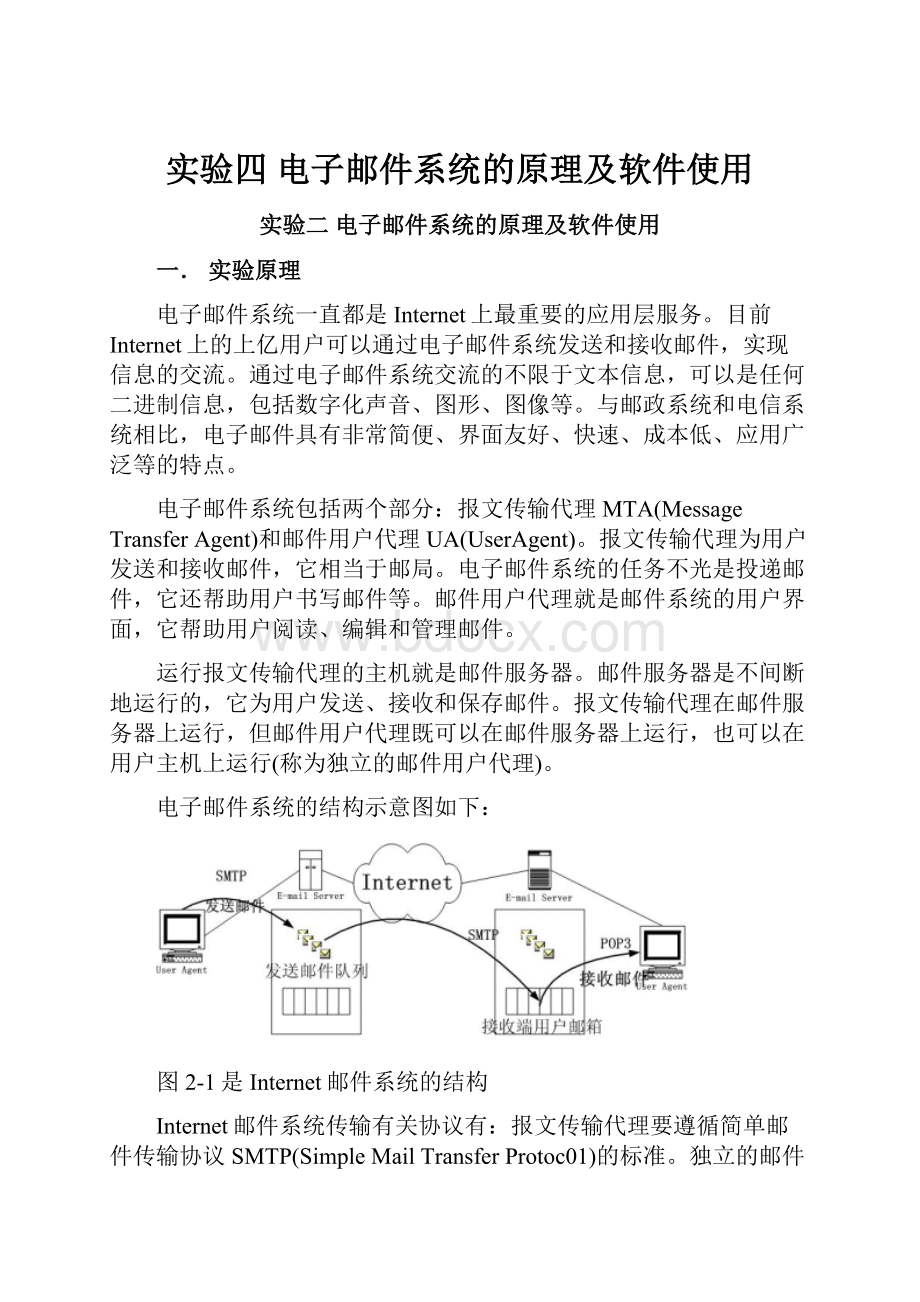
实验四电子邮件系统的原理及软件使用
实验二电子邮件系统的原理及软件使用
一.实验原理
电子邮件系统一直都是Internet上最重要的应用层服务。
目前Internet上的上亿用户可以通过电子邮件系统发送和接收邮件,实现信息的交流。
通过电子邮件系统交流的不限于文本信息,可以是任何二进制信息,包括数字化声音、图形、图像等。
与邮政系统和电信系统相比,电子邮件具有非常简便、界面友好、快速、成本低、应用广泛等的特点。
电子邮件系统包括两个部分:
报文传输代理MTA(MessageTransferAgent)和邮件用户代理UA(UserAgent)。
报文传输代理为用户发送和接收邮件,它相当于邮局。
电子邮件系统的任务不光是投递邮件,它还帮助用户书写邮件等。
邮件用户代理就是邮件系统的用户界面,它帮助用户阅读、编辑和管理邮件。
运行报文传输代理的主机就是邮件服务器。
邮件服务器是不间断地运行的,它为用户发送、接收和保存邮件。
报文传输代理在邮件服务器上运行,但邮件用户代理既可以在邮件服务器上运行,也可以在用户主机上运行(称为独立的邮件用户代理)。
电子邮件系统的结构示意图如下:
图2-1是Internet邮件系统的结构
Internet邮件系统传输有关协议有:
报文传输代理要遵循简单邮件传输协议SMTP(SimpleMailTransferProtoc01)的标准。
独立的邮件用户代理要遵循第3版的邮局协议POP3(PostOfficeProtocol-Version3),或第4版的Internet报文存取协议IMAP4(InternetMessageAccessProtocol-Version4)。
图2-2是Internet邮件系统中邮件传输的有关协议
电子邮件在传送过程中采用“存储转发”工作方式,网络常采用数据交换技术。
邮件需经多台主机中转,才能到达目的地。
具体过程为:
发送方计算机(客户机)将邮件拆分并封装成TCP邮包→包装成IP邮包→附上目的计算机地址(IP地址)→客户机软件启动与下一台计算机联系→联系成功,将IP邮包→网络→路径选择(过程中)→存储转发→目的计算机→收集IP邮包,取出信息部分→复原为初始的邮件→服务器邮箱。
本次实验运用电子邮件系统的基本原理,要求学生在电子邮件服务提供商(比如163、Tom、sohu、hotmail等)的网站上申请信箱,使用服务提供商的电子邮件管理系统发送和接受电子邮件;要求学生使用Outlook或FOXMAIL客户软件管理并发送和接受邮件。
二.实验目的和要求
1登录Internet网电子邮件服务提供商(比如163、Tom、sohu、hotmail等)的网站,申请相关的信箱,并且可以使用服务提供商的电子邮件管理系统发送和接受电子邮件。
2了解OutlookExpress客户软件的菜单,工具,工作窗口,进行电子邮件的帐户设置,电子邮件的发送和接受,熟练使用OutlookExpress中的通讯簿及过滤和筛选邮件管理电子邮件。
3了解FOXMAIL客户软件的菜单,工具,工作窗口,进行电子邮件的帐户设置,电子邮件的发送和接受,熟练使用FOXMAIL中的通讯簿及过滤和筛选邮件管理电子邮件。
三.实验环境
安装了WINDOWS98/2000/XP平台并能联上INTERNET网的计算机。
四.上机操作参考步骤
1)申请Internet网的电子邮件信箱
a)登录网易NetEase电子邮件的网站(),申请电子邮件信箱。
b)注册网易通行证,填写个人资料,并确认即可以申请成功。
c)根据申请的信箱登录网易163网站,进入信箱中心,撰写电子邮件,发送和接受邮件。
2)Windows平台中的OutlookExpress客户软件(以OutlookExpress5为例)的使用
a)启动Windows平台的OutlookExpress客户软件,进行电子邮件的帐户设置。
b)点击工作桌面的“设置邮件帐户”或者菜单中“工具”的“帐号…”,输入“显示姓名”和申请到的网易信箱地址(以上述申请的163的地址为例),完成邮件服务器名的设定。
(相关的邮件服务器名的设定在相关的邮件服务商网站上一般均有说明,)。
c)新建一个电子邮件帐号以后,注意:
在邮件的属性对话框中,把服务器标签中的邮件发送服务器的复选框选中,如下图所示,即完成邮件帐号的设置工作。
d)使用默认的邮件帐号发送邮件。
点击邮件菜单的“新邮件”,进入邮件编辑界面,注明收件人的邮件地址,撰写邮件内容,然后点击工具栏的“发送”按钮,完成发送邮件。
如果需要发送附件,点击工具栏的“附加”按钮,在“附加”选择对话框中选择附件。
e)使用默认的邮件帐号接受邮件。
点击工具栏的“发送/接受”按钮或者工具菜单的“发送和接受”项,即可接受对应信箱中的邮件。
f)电子邮件的阅读。
阅读邮件的方法相当简单,我们可以直接在OutlookExpress左边的文件夹窗口中双击“收件箱”图标,或者选择“转到”菜单项,然后单击“收件箱”命令,均可转到“收件箱”窗口,如下图所示。
在“收件箱’’窗口的上半部分列出已经收到的邮件,单击其中的任意项,在“收件箱”窗口的下半部分将显示出与之对应的内容。
g)熟练使用OutlookExpress中的通讯簿,建立联系人的邮件地址。
1、建立单个联系人的邮件地址。
点击OutlookExpress工具栏的“通讯簿”,进入通讯簿的工作界面,点击工作栏“新建”的“联系人…”,新建一个名为“刘天擎”的联系人,如下图所示。
2、建立一组联系人的邮件地址。
点击OutlookExpress工具栏的“通讯簿”,进入通讯簿的工作界面,点击工作栏“新建”的“组…”,新建一个名为“大学同学”的组,如下图所示。
h)根据上述已经建立的通讯簿,在撰写邮件时,“收件人”和“抄送”均可以方便使用。
请同学自行练习。
i)邮件的过滤和筛选。
不管是拥有小信箱的个人还是拥有大信箱的公司,垃圾邮件都是一个必须面对的现实。
通常对用户无任何意义的大量的垃圾电子邮件,会使用户的信箱过载,导致用户的电子邮件系统的崩溃。
即使没有恶劣后果,垃圾邮件也照样会浪费人的时间。
这就是使用邮件的过滤和筛选的原因。
OutlookExpress可以用邮件规则过滤接收邮件,并将邮件存储到特定文件夹。
如果愿意,可以直接将它们送入Trash文件夹中。
用OutlookExpress邮件规则过滤接收邮件,可按下面的步骤进行:
1、打开“工具”菜单,单击邮件规则中的“邮件…”。
如下图所示:
2、选择对话框的“新建…”,建立用户自定义的邮件规则。
如下图所示:
3、点击“确定”后,在应用邮件规则的对话框中,将建好的邮件规则应用。
如下图所示:
4、检查邮件规则的有效性。
例如新建一个发件人为“张小菲”的邮件帐户,发邮件给本帐号(J010224@),在本帐号中接受邮件,检查邮件规则的有效性。
3)FOXMAIL客户软件的使用
a)在Internet网上查找并下载FOXMAIL软件,(例如,4.2为例)。
b)启动Foxmail4.2,进入工作界面,单击“帐号”菜单的“新建…”项,进行电子邮件的帐户设置。
如下图所示:
单击下一步,填入网易的SMTP和POP3服务器的名称。
单击下一步,选中SMTP服务器需要身份验证和保留服务器备份的复选框,最后单击“完成”按钮。
c)使用已有的邮件帐号发送邮件。
点击工具栏的“撰写”,进入邮件编辑界面,注明收件人的邮件地址,撰写邮件内容,然后点击工具栏的“发送”按钮,完成发送邮件。
如果需要发送附件,点击工具栏的“附件”按钮,在“附件”选择对话框中选择附件。
d)使用已有的邮件帐号接受邮件。
点击工具栏的“收取”按钮,即可接受对应信箱中的邮件。
e)电子邮件的阅读。
阅读邮件的方法相当简单,我们可以直接在Foxmail4.2左边的文件夹窗口中双击对应的邮件帐号,展出“收件箱”图标,可转到“收件箱”窗口,如下图所示。
在“收件箱’’窗口的上半部分列出已经收到的邮件,单击其中的任意项,在“收件箱”窗口的下半部分将显示出与之对应的内容。
f)熟练使用Foxmail4.2中的通讯簿,建立联系人的邮件地址。
建立单个联系人的邮件地址。
点击Foxmail4.2工具栏的“通讯簿”,进入通讯簿的工作界面,点击工作栏“新建卡片”,新建一个名为“刘天擎”的联系人,如下图所示。
建立一组联系人的邮件地址。
点击Foxmail4.2工具栏的“通讯簿”,进入通讯簿的工作界面,点击工作栏“新建组…”,新建一个名为“大学同学”的组,如下图所示。
g)根据上述已经建立的通讯簿,在撰写邮件时,“收件人”和“抄送”均可以方便使用。
请同学自行练习。
h)邮件的过滤和筛选。
用Foxmail4.2过滤器过滤接收邮件,可按下面的步骤进行:
1、选中相应的邮件帐号,打开“帐号”菜单中的“过滤器…”。
如下图所示:
2、选择对话框的“新建…”,建立用户自定义的过滤器。
如下图所示:
3、点击“确定”,将建好的过滤器应用于相应的邮件帐号上。
4、检查过滤器的有效性。
例如新建一个发件人为“张小菲”的邮件帐户,发送邮件给本帐号(J010224@),在本帐号中接受邮件,检查邮件规则的有效性。